Win10编辑注册表提示无法创建值写入注册表时出错怎么办
(福利推荐:你还在原价购买阿里云服务器?现在阿里云0.8折限时抢购活动来啦!4核8G企业云服务器仅2998元/3年,立即抢购>>>:9i0i.cn/aliyun)
我们在使用电脑的时候有时候需要我们进入到注册表下来进行设置,可不少的用户们在打开注册表设置的时候出现了错误的提示,那么这要怎么解决?下面就让本站来为用户们来仔细的介绍一下Win10编辑注册表提示无法创建值写入注册表时出错怎么办吧。
Win10编辑注册表提示无法创建值写入注册表时出错怎么办
1、右击左下角任务栏中的“开始”,选择选项列表中的“运行”。

2、在打开的运行窗口中,输入“regedit”回车打开。

3、进入到注册表编辑器后,找到编辑出错的注册表,右击选择选项列表中的“权限”。

4、在打开的窗口中,点击“添加”按钮。

5、在窗口的“输入对象名称来选择”下方输入当前账户的名称,点击右侧的“检查名称”按钮。

6、这时就会显示账户名称的全称,点击“确定”保存。

7、最后回到权限设置的页面,找到刚才添加的账户,将“完全控制”右侧的“允许”小方框勾选上,再点击“确定”即可。
相关文章

Win10系统怎么开启UAC Win10系统开启UAC的方法
UAC在电脑中是一个控制机制,很多时候都是运行状态,但很多用户在使用Win10系统查看图片和PDF文档时出现一个弹窗显示UAC被禁用无法使用,这个时候我们应该怎么办呢?下面一2023-11-07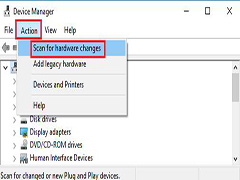
win10显卡代码43怎么解决 win10显卡代码43问题解决方法
win10用户在使用电脑的时候遇到了显卡代码43的错误提示,那这个问题怎么解决呢?出现这个错误基本上是显卡驱动的缘故,你可以到官网去下载最新的显卡驱动,安装之后就能解2023-11-07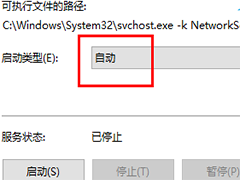 当我们使用win10系统的时候,有些情况下会遇到突然无法联网,选择网络诊断之后提示:此计算机缺少一个或者多个网络协议,win10此计算机缺少一个或者多个网络协议怎么解决?2023-11-07
当我们使用win10系统的时候,有些情况下会遇到突然无法联网,选择网络诊断之后提示:此计算机缺少一个或者多个网络协议,win10此计算机缺少一个或者多个网络协议怎么解决?2023-11-07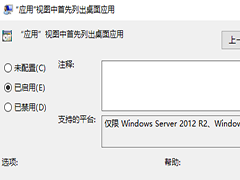 win10应用视图首先列出桌面中常用软件是一个非常棒的功能,可以帮助用户更加方便的打开自己经常使用的软件,便捷快速,想知道怎么设置的用户快点来试试吧2023-11-07
win10应用视图首先列出桌面中常用软件是一个非常棒的功能,可以帮助用户更加方便的打开自己经常使用的软件,便捷快速,想知道怎么设置的用户快点来试试吧2023-11-07
win10系统chkdsk工具怎么运行 win10系统chkdsk工具运行方法介绍
chkdsk是Windows操作系统自带的磁盘检查和修复工具,可以帮助用户检查并修复磁盘上的错误和损坏,win10系统chkdsk工具怎么运行?下面一起来了解一下吧2023-11-07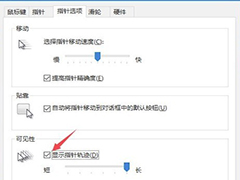 在使用我们的win10系统时,很多的用户们会发现移动鼠标会有拖影,就是鼠标的轨迹,这个问题导致用户们使用起来非常的不方便,或者有部分用户们想要使用这个功能,但是找不2023-11-07
在使用我们的win10系统时,很多的用户们会发现移动鼠标会有拖影,就是鼠标的轨迹,这个问题导致用户们使用起来非常的不方便,或者有部分用户们想要使用这个功能,但是找不2023-11-07
win10适配器wlan不见了没办法上网怎么修复? Win10只有飞行模式的解决办
win10适配器wlan不见了没办法上网怎么修复?win10没有网络,找不到wlan该怎么办呢?下面我们就来看看Win10只有飞行模式的解决办法2023-11-07
win10邮件添加账户没反应怎么办 win10邮件添加账户没反应解决教程
相信很多小伙伴都知道在Win10系统中是有自带邮箱的,并且作用很大有着很多的商务用途,但是很多的用户在使用的时候都出现过添加账户却没反应的情况,今天就给大家带来了详2023-11-06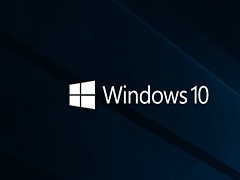
win10文件共享提示输入网络凭据怎么办 win10提示输入网络凭据解决方法
当我们使用win10系统时,我们需要访问局域网共享文件夹,但win10局域网需要输入网络凭证0需要输入网络凭证怎么办?很多网友不应该知道怎么操作,让我们来看看win10需要输入2023-11-06
win10共享局域网其他机器怎么找 win10共享局域网其他机器查找方法
局域网共享可以方便局域网中的计算机自动调用共享文件用打印机等资源,但有用户出现访问不了查看不到其他共享计算机的情况,下面一起来了解一下吧2023-11-06







最新评论